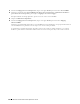Users Guide
446 Utiliser les certificats numériques
ATTENTION : Tous les fichiers enregistrés sur le disque dur en option sont effacés lorsque vous changez le paramètre de
chiffrement.
REMARQUE : Vous ne pouvez saisir que des caractères de 0 à 9, de a à z, de A à Z et NULL pour la clé de chiffrement.
Avec le panneau de commande
1
Appuyez sur le bouton
(Information)
.
2
Sélectionnez l’onglet
Outils
, puis sélectionnez
Réglages administrateur
.
3
Sélectionnez jusqu’à ce que
Réglages sécurisés
s’affiche, puis sélectionnez
Réglages
sécurisés
.
4
Sélectionnez jusqu’à ce que
Chiffrement des données
s’affiche, puis sélectionnez
Chiffrement
des données
.
5
Sélectionnez
Chiffrement
.
6
Sélectionnez
Actif
, puis sélectionnez
OK
.
7
Utilisez le pavé numérique pour saisir la phrase de passe de la clé de chiffrement, puis sélectionnez
OK
.
8
La fenêtre
Chiffrement (Tous les documents enregistrés seront effacés. Etes-vous sûr ?)
s’affiche. Confirmez que
tous les documents enregistrés seront effacés pour pouvoir changer le paramètre de chiffrement, sélectionnez
Oui, Effacer
pour modifier le paramètre. Si vous quittez la modification de paramètre de chiffrement,
sélectionnez
Non, Annuler
.
Lors de l’utilisation de Dell™ Printer Configuration Web Tool
1
Lancez
Dell Printer Configuration Web Tool
.
a
Ouvrez le navigateur internet.
b
Saisissez l’adresse IP de votre imprimante dans votre navigateur internet.
Voir « Dell™ Printer Configuration Web Tool ».
2
Sélectionnez
Réglages de l’imprimante
.
3
Cliquez sur l’onglet
Paramètres Imprimante
.
4
Sélectionnez
Paramètres sécurisés
.
5
Vérifiez que la case
Activée
du
Contrôle de verrou du panneau
est cochée dans
Contrôle de verrou du panneau
.
Si il est
Actif
, passez à l’étape 10. Si il ne l’est pas, suivez les étapes ci-dessous.
6
Cochez la case
Activée
du
Contrôle de verrou du panneau
dans
Contrôle de verrou du panneau
.
7
Saisissez un mot de passe à quatre chiffres dans
Nouveau mot de passe
.
8
Re-saisissez le mot de passe dans
Confirmer le mot de passe
.
9
Cliquez sur
Appliquer les nouveaux réglages
.
Pour plus de détails sur le contrôle de verrou du panneau, voir « Contrôle de verrou du panneau ».
10
Cliquez sur
Chiffrement des données
.
La page
Chiffrement des données
s’affiche.
11
Cochez la case
Chiffrement
.
12
Saisissez une clé requise pour le chiffrement.
13
Entrez à nouveau la clé pour la confirmer.
14
Cliquez sur
Appliquer les nouveaux réglages
.